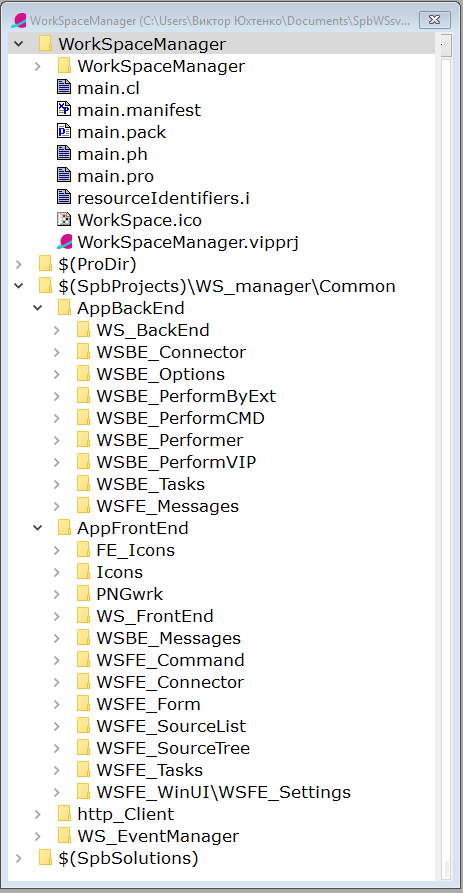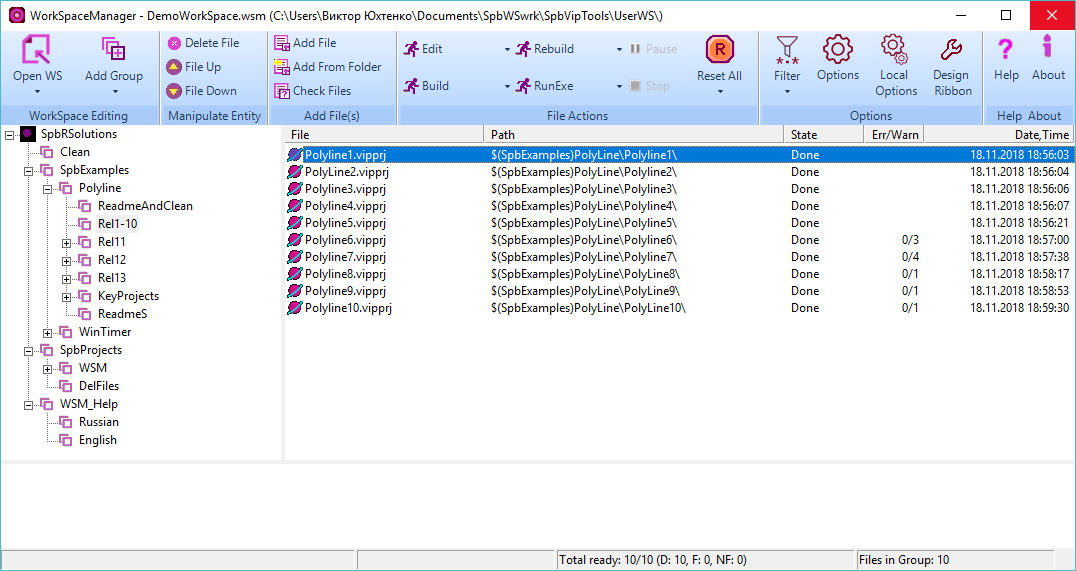
Идея разработки приложения WorkSpaceManager появилась при попытке использовать приложение SolutionManager, входящее в состав профессиональной версии Visual Prolog фирмы PDC.
Нужда в его использовании была вызвана тем, что в работе находились одновременно несколько взаимозависимых проектов, которые надо было совместно компилировать, запускать на исполнение. В особенности напрягала ситуация использования системы Visual Prolog непосредственно "из под пера" ее разработчиков, когда надо было компилировать все множество проектов (их было около 50, включая различные небольшие примеры и тесты)
Не устроили несколько моментов:
В то же время нас интересовали темы:
Поэтому в проекте WorkSpaceManager (WSM) сошлись воедино наши потребности и наши архитектурные поиски, применительно к приложениям на базе Visual Prolog.
Проект до первой рабочей версии был разработан В. Юхтенко (Prolog Development Center SPb), позднее в работе принял участие Борис Белов. В решении задач http взаимодействия оказал помощь Андрей Басукинский.
Основной единицей обработки в WSM является файл, расширение которого определяет его тип.
Над файлом каждого типа могут выполняться четыре операции "Оп1", "Оп2", "Оп3" "Оп4". Характер каждой из операций, применительно к файлу определенного типа, не является фиксированным и определяется пользователем.
В общем виде каждая операция выглядит как командная строка в системе MSWindows<исполняющая программа> <префикс> <ресурс> <суффикс>
Так для операции "Build" (Построить) проектного файла test.vipprj системы Visual Prolog это выглядит так (с точностью до маршрутов):
vipBuilder.exe /build test.vipprj
Что вызывает построение проекта test.vipprj и создание исполняемого приложения test.exe, в директории, установленной проектом.
Однако для обработки любого типа файла может быть выбрано приложение, по ассоциации, установленой в системе Windows.
WorkSpace (Рабочее Пространство) содержит множество файлов, актуальных для пользователя. Пользователь добавляет и удаляет файлы из рабочего пространства по мере необходимости.
WSМ позволяет структурировать множество файлов, группируя по критериям, определяемым пользователем. Структура представляется в виде дерева и не является отображением файловой системы.
Структура WorkSpace и результаты обработки файлов сохраняются в файле с расширением .wsm в формате XML.
Общий вид приложения приведен на следующем рисунке:
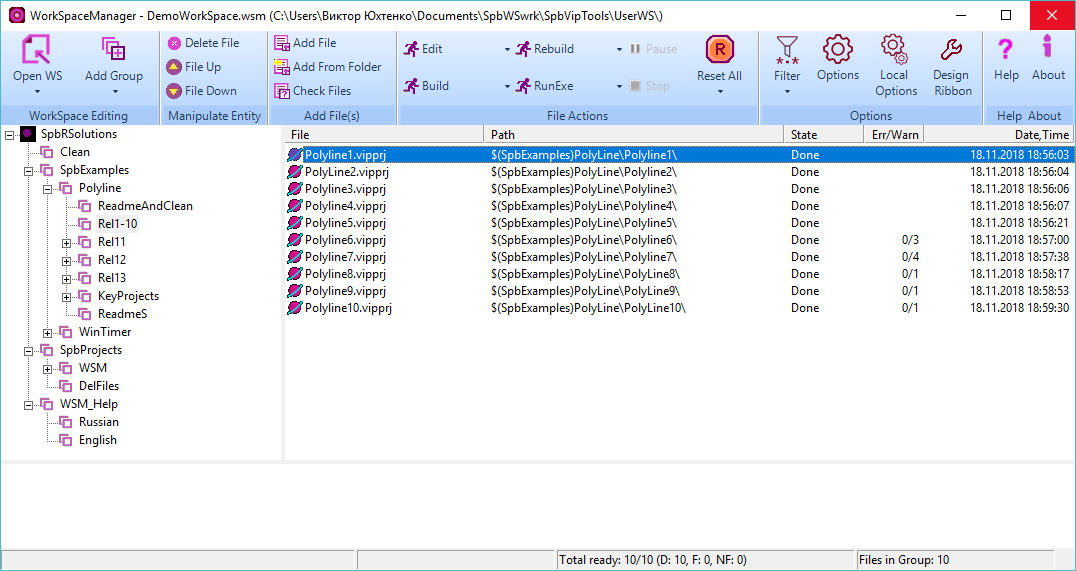
Основным рабочим пространоством пользователя является список файлов, расположенный в правой части формы.
Здесь
указано имя файла , маршрут к нему, состояние обработки, число
ошибок и предупреждений, в ходе обработки и время последней обработки.
Предусмотрены четыре состояния результата обработки:
Дерево
в левой части формы является логическим представлением
пользователя о своем рабочем пространстве. Первоначально дерево
содержит всего один узел - корень, и все ресурсы правой части (если они
есть) принадлежат этому узлу. Пользователь может создать произвольную
древовидную структуру
В правой части формы отображаются все файлы выбранной слева группы, включая все файлы всех подгрупп и папок. Это позволяет выполнять операции либо над всеми файлами рабочего пространства, либо только над частью, находящейся в фокусе пользователя в данный момент.
Над списком файлов и над деревом могут выполняться операции Drag-And-Drop, что позволяет оперативно перестраивать приоритеты и стратегию обработки. Перемещения с помощью клавиатуры тоже возможно.
Пользователь может использовать как абсолютную, так и относительную адресацию файлов в дисковом пространстве. Относительная адресация аналогична принятой в системе Visual Prolog. Предварительно определяется именованный маршрут имя маршрута используется в качестве префикса в маршруте файла. Такой именованный маршрут здесь называется WSM-переменной.
Относительная адресация позволяет переносить рабочее пространство с одного компьютера на другой, переопределив лишь значения WSM-переменных.
Пользователь может определить неограниченное число WSM-переменных и редактировать их значение. На следующем рисунке показан редактор WSM-переменных.
Базовым языком интерфейса является английский, но большинство надписей формы, диалогов и сообщений может быть переназначено путем редактирования файла LanguageWSM.xml.
Переключение языка пользовательского интерфейса находится в разделе Misc диалога WorkSpace Settings.Структура моно приложения приведена на следущем рисунке
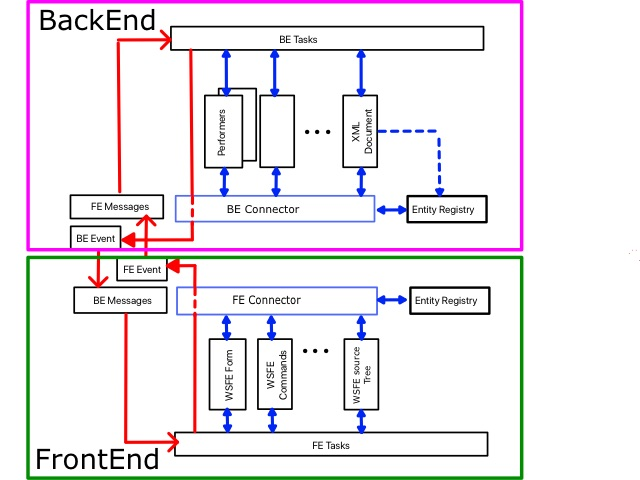
Здесь синими стрелками показаны связи внутри BackEnd и FrontEnd соответственно, а красными - организация связи между BackEnd и FrontEnd.
Внутри этих структур модули получают доступ к другим модулям через BE(FE)-Connector, который обращается к регистру объектов (Entity Registry).
События,
возникающие по инициативе противоположной стороны обрабатываются
модулем BE(FE) Messages, который вызывает на исполнение соответствующие
предикаты модуля BE(FE) Tasks. Тот, в свою очередь, обращается к
остальным модулям BackEnd (FrontEnd). Получив данные для
противоположной стороны, модуль BE(FE)Tasks посылает сообщение через
модуль BE(FE) Event. Противоположная строна подписывается на события
источника данных для нее.
Инициатором обмена данными всегда является FrontEnd, который инициирует выполнение задач в BackEnd.
Работа происходит в асинхронном режиме: отправив запрос, FrontEnd возвращается к своей работе. BackEnd, получив запрос выполняет задачу и, возможно, инициирует передачу данных во FrontEnd. Это может быть либо одно сообщение, либо последовательность сообщений, которые должны быть обработаны во FrontEnd.
Такая структура приложения позволила практически безболезненно перейти к варианту раздельных приложений (BackEnd и FrontEnd), взаимодействующих по http- протоколу, добавив и включив в работу Http-Сервер и Http-Клиент.
Структура такого приложения приведена на следующем рисунке
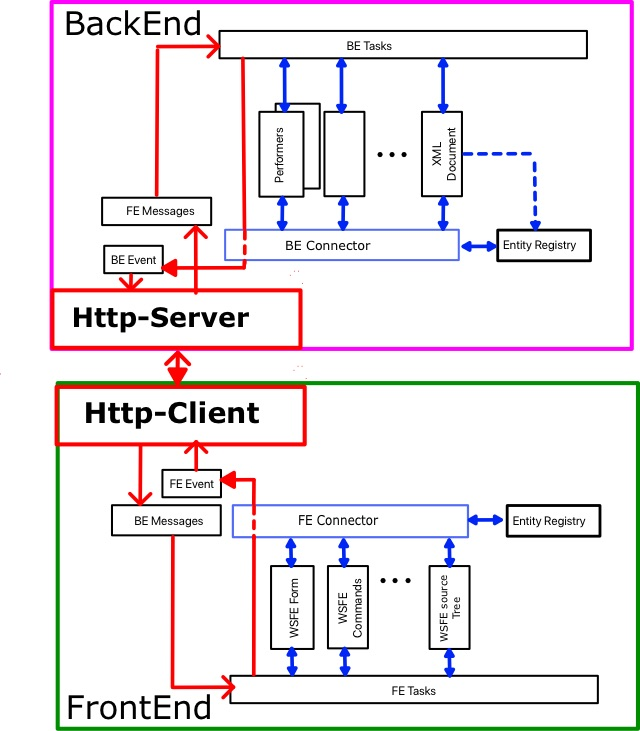
Client и Server сами преобразовывают данные и организуют их передачу между BackEnd и FrontEnd.